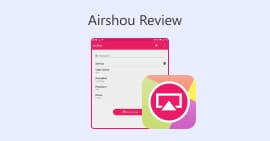Análisis detallado de ShareX Screen Recorder [2025]
Las herramientas para grabar la pantalla se han vuelto esenciales para muchos usuarios. A veces, estas herramientas son de pago, sobre todo las que ofrecen funciones avanzadas. Sin embargo, no todo el mundo tiene el presupuesto para invertir en ellas. Por eso, si buscas un grabador de pantalla gratuito, aquí lo tienes.
En este artículo, aprenda sobre ShareX Screen Recorder es una herramienta gratuita para grabar la pantalla en Windows. Analizaremos en detalle sus ventajas, limitaciones, funciones, interfaz de usuario y la compararemos con otras grabadoras de pantalla populares del mercado. Además, te guiaremos para que puedas usarla y aprovechar al máximo sus excelentes funciones. ¿Quieres saber más? ¡Sigue leyendo!

Parte 1. ¿Qué es ShareX?
ShareX es una herramienta gratuita y de código abierto para grabar la pantalla, diseñada para usuarios de Windows. Desarrollada por primera vez en 2007, se actualiza constantemente; la última versión se lanzó el 8 de enero de 2025. ShareX es conocida por permitir a los usuarios grabar y capturar su pantalla sin necesidad de pagar por software costoso.
Aunque la interfaz pueda parecer algo compleja al principio, muchos usuarios la encuentran fácil de usar una vez que se familiarizan con ella. Con el paso de los años, ShareX se ha convertido en una opción popular para quienes buscan una herramienta fiable y gratuita para grabar la pantalla.
Parte 2. ¿Qué puede hacer ShareX por ti?
ShareX puede parecer algo complicado al principio, pero en realidad ofrece muchas funciones útiles. Desde grabar la pantalla hasta tomar capturas de pantalla, cuenta con herramientas prácticas que facilitan diversas tareas. En esta sección, hablaremos sobre las funciones de ShareX y cómo puede ayudarte a grabar tu pantalla.
ShareX ofrece cuatro modos de captura de pantalla, lo que le brinda flexibilidad en la forma de capturar contenido. Le permite realizar capturas de pantalla completa, capturas de ventana activa, capturas de región y capturas con desplazamiento.
• Esta herramienta de grabación de pantalla admite grabación de vídeo en formato MP4.
• También ofrece grabación de GIF para capturas animadas cortas y fáciles de compartir, sin audio.
• La grabación de pantalla regional le permite definir un área personalizada.
• Puedes agregar anotaciones como flechas, texto y formas para resaltar detalles clave.
• Puedes automatizar tareas como guardar, subir o editar los archivos.
Parte 3. ¿Cómo usar ShareX?
La interfaz de ShareX Screen Recorder no es muy intuitiva, por lo que es posible que te pierdas durante el proceso. A continuación, encontrarás una guía detallada paso a paso sobre cómo usar ShareX:
Para realizar una grabación de pantalla utilizando ShareX:
Paso 1Primero, debes descargar la herramienta desde su sitio web oficial.
Paso 2A continuación, inicia la herramienta y, en la parte izquierda de la pantalla, haz clic en Capturar menú y seleccione Grabación de pantalla.
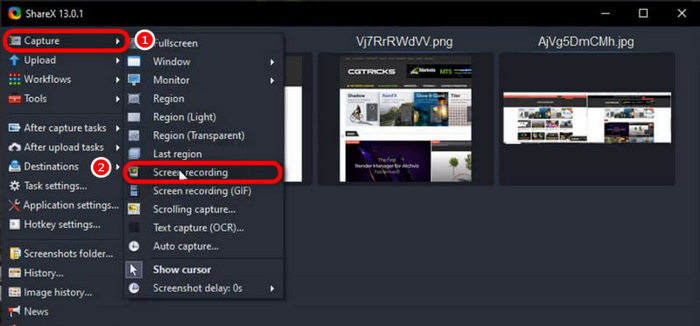
Nota: Si es la primera vez que usas la función de grabación de pantalla, ShareX podría pedirte que descargues una herramienta adicional llamada ffmpeg, necesaria para grabar vídeos. Simplemente sigue las instrucciones en pantalla para instalarla.
Para tomar una captura de pantalla usando ShareX:
Paso 1. Haga clic en el Capturar menú, que se encuentra en el lado izquierdo de la pantalla.
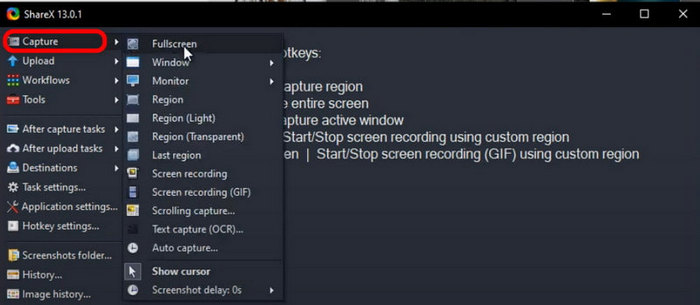
Paso 2Navega por la lista de opciones de captura y elige la región o el modo que quieras usar. Puedes seleccionar entre Pantalla completa, Ventana activa, Región personalizada o Captura con desplazamiento.
Paso 3Para capturar un área personalizada, pulse Ctrl + Impr PantPara capturar toda la pantalla, pulse PrtSc Por último, para capturar una ventana activa, pulse Alt + Impr Pant.
Paso 4Por último, si desea capturar contenido que se extiende más allá de la pantalla visible, como una página web larga, seleccione Captura de desplazamiento Desde las opciones de captura. Esto desplazará automáticamente la pantalla y capturará todo el contenido en una sola captura.
ShareX ofrece una amplia variedad de modos para capturar pantallas en tu ordenador, una excelente función que brinda flexibilidad a los usuarios. Sin embargo, para grabar la pantalla, esta herramienta podría no ser suficiente para quienes necesitan funciones avanzadas como edición de audio, superposición de la imagen de la webcam o efectos de vídeo. Funciona bien para grabaciones básicas, pero para funciones más completas, quizá necesites usarla junto con otro programa.
Parte 4. Comparación de ShareX con sus competidores
ShareX es una herramienta potente y versátil, pero ¿cómo se compara con otras herramientas populares de captura y grabación de pantalla, como Greenshot y Flameshot? Si bien cada herramienta ofrece características únicas, sus métodos de grabación de pantalla pueden variar significativamente. En esta sección, compararemos ShareX con sus competidores en términos de facilidad de uso, plataformas compatibles y capacidades de grabación de pantalla, para ayudarte a elegir la mejor opción según tus necesidades.
ShareX contra Flameshot
ShareX es una opción más versátil para usuarios que necesitan tanto grabación de pantalla como captura de pantalla. Si bien Flameshot no graba la pantalla, destaca por sus herramientas de captura de pantalla fáciles de usar y sus excelentes funciones de anotación. Si necesitas una solución completa para capturar la pantalla, ShareX es la mejor opción. Sin embargo, si solo necesitas funciones avanzadas de captura de pantalla, Flameshot es una excelente alternativa.
Greenshot vs ShareX
ShareX y Greenshot son excelentes herramientas, pero satisfacen necesidades distintas. ShareX es mejor si buscas mayor control sobre tus grabaciones de pantalla, como grabar áreas específicas, crear GIF o configurar tareas automáticas. Es ideal para usuarios que necesitan funciones más avanzadas.
Greenshot, por otro lado, es ideal para capturas de pantalla rápidas y sencillas. Ofrece grabación de pantalla básica, pero no es tan completo como ShareX. Si solo necesitas una herramienta simple para capturas de pantalla con grabación ligera, Greenshot es una buena opción.
Haz clic aquí para leer más Reseña del grabador de pantalla OBS Si estas interesado.
Parte 5. ¿Es seguro ShareX?
Sí, Share X es seguro de usar, y el hecho de que lleve tantos años en el mercado habla por sí solo de su seguridad. Además, esta herramienta de grabación de pantalla es de código abierto, lo que significa que su código está disponible públicamente. Por lo tanto, cualquiera puede examinarlo en busca de vulnerabilidades.
Además, esta herramienta de grabación de pantalla suele venir acompañada de malware, adware o cualquier software sospechoso. Sin embargo, para asegurarte de obtener la versión segura y legítima, siempre es mejor descargar ShareX desde su sitio web oficial, y no desde sitios de descarga de terceros.
Parte 6. ¿La mejor alternativa a ShareX?
Ahora que ya sabes qué es ShareX y en qué se diferencia de otras herramientas de grabación de pantalla, si crees que no es suficiente, existe una herramienta alternativa que puedes probar. Grabador de pantalla FVC Es la mejor alternativa a ShareX Screen Recorder. Con esta herramienta, puedes grabar tu pantalla, tomar capturas de pantalla, editarlas y añadir anotaciones. Además, funciona tanto en Windows como en macOS, lo que ofrece a los usuarios la flexibilidad de usarla independientemente de su sistema operativo. Asimismo, esta herramienta de grabación de pantalla admite audio del sistema, entrada de micrófono e incluso grabación de webcam, lo que la convierte en una excelente opción para reuniones en línea, videotutoriales y grabaciones de juegos.
Descarga gratisPara Windows 7 o posteriorDescarga segura
Descarga gratisPara MacOS 10.7 o posteriorDescarga segura
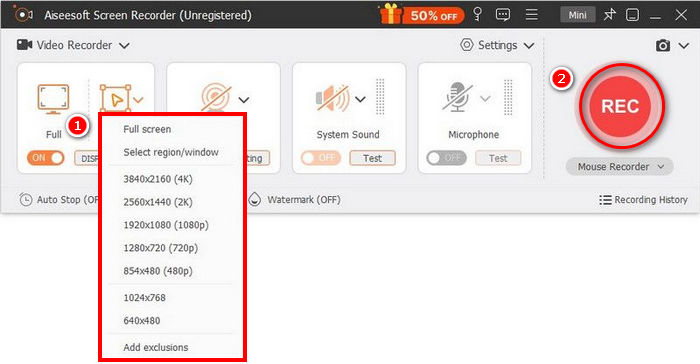
Pros
- Le permite grabar la pantalla completa, la ventana seleccionada o un área personalizada.
- Grabar videollamadas, reuniones, jugabilidad, y clases en línea
- Permite agregar texto, líneas, resaltados y formas mientras se graba.
- Puede grabar tanto el audio del sistema como la voz del micrófono.
- Admite diversos formatos de salida de vídeo y audio.
- Graba vídeos de pantalla en HD.
Contras
- La versión gratuita puede parecer limitada.
Parte 7. Preguntas frecuentes sobre ShareX
¿Puede ShareX grabar audio junto con la pantalla?
Sí, ShareX puede grabar tanto el audio del sistema como la entrada del micrófono durante las sesiones de grabación de pantalla. Sin embargo, para habilitar la grabación de audio, es posible que necesites instalar componentes adicionales como FFmpeg. Una vez configurado, te permite capturar vídeo de alta calidad con audio sincronizado, lo que lo hace ideal para tutoriales, presentaciones y mucho más.
¿ShareX es completamente gratuito?
Sí. Share X Screen Recorder es completamente gratuito. Sin embargo, si puedes, existe la opción de hacer una donación.
¿Está ShareX disponible para macOS o Linux?
Lamentablemente, no. ShareX Screen Recorder no está disponible para macOS ni Linux. Esto supone un gran inconveniente para los usuarios que buscan versatilidad en cuanto a compatibilidad. Sin embargo, la herramienta funciona mejor en Windows, ya que fue diseñada para usuarios de este sistema operativo.
Conclusión
No hay duda del por qué ShareX ShareX ha sido la opción preferida de muchos como herramienta para grabar la pantalla. Ofrece excelentes funciones de grabación y captura de pantalla, múltiples modos de captura, herramientas de anotación y opciones de automatización que hacen que todo el proceso sea fluido y eficiente. Sin embargo, su interfaz puede parecer anticuada y poco intuitiva para algunos, pero una vez que se aprende a usarla, es muy fácil. Si aún buscas una herramienta para grabar la pantalla, la mejor alternativa a ShareX es FVC Screen Recorder. ¿A qué esperas? ¡Comencemos!



 Video Converter Ultimate
Video Converter Ultimate Grabador de pantalla
Grabador de pantalla